束マップを作成する
ヘアが実際に束になるように束(Clumping)モディファイヤで成長するようにシミュレートすることにより、グルームを調整することができます。束(Clumping)モディファイヤは、指定された領域内のカーブをリアルなヘアの束に集めるマップを作成します。
束(Clumping)マップを作成するには
- プレビューを自動更新(Update Preview Automatically)をオフにし、プレビューをクリアします。
- XGen ウィンドウで、モディファイア(Modifiers)タブをクリックします。
- モディファイア(Modifiers)で、
 をクリックします。
をクリックします。 - モディファイアを追加(Add Modifiers)ウィンドウで、束(Clumping):
 をクリックします。
をクリックします。 - 束モディファイア(Clumping Modifier)で、マップをセットアップ(Setup Maps)をクリックします。
束モディファイア(Clumping Modifier)を設定するときは、束ガイドの場所を指定するポイント マップを作成します。束ガイドは周囲のスプラインをまとめてヘアの束を形成します。
- 束マップの生成(Generate Clumping Maps)ウィンドウで、密度(Density)を 6.0 に設定します。
この値により、指定された領域のポリゴン メッシュ サーフェス上に作成されるポイントの数が設定されます。
- 生成(Generate)をクリックし、マップをポイントする(.xuv)ファイルを作成します。
マップはディスクリプションのポイント ディレクトリ(Points Dir)に格納されます。
黄色のラインはマップのポイント位置を指定します。
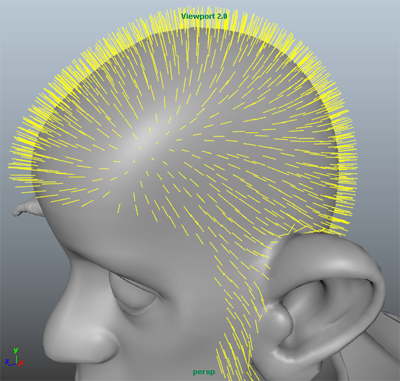
束マップの生成(Generate Clumping Maps)ウィンドウのマップ(Maps)セクションで、XGen がサーフェスに束ガイドを生成するのに使用するコントロール マップを設定します。ディスクリプションが領域マップ(Region Map)を使用する場合、コントロール マップを使用(Use Control Maps)は自動的にオンになります。このため、束が領域マップ(Region Map)で定義された境界を越えることはできません。
この例では、領域マップ(Region Map)が使用されているため、コントロール マップを使用(Use Control Maps)はオンになっています。
- 保存(Save)をクリックします。
束マップによりヘア スタイルが修正されます。カラー プレビュー(Color Preview)をオンにすると、スプラインにマップがどのように影響するかを確認することができます。
- モディファイヤ(Modifiers)で、オプション(Options)の横にあるカラー プレビュー(Color Preview)をオンにします。
それぞれの束(および束ガイド)に属しているスプラインが同じカラーで表示されるようになります。束ガイドのみを表示することもできます。
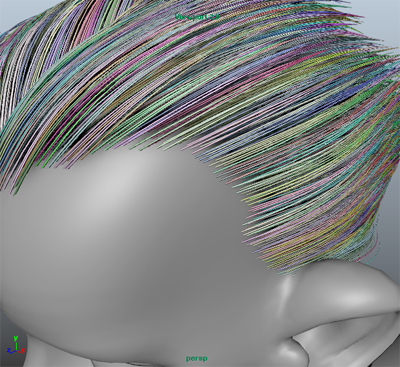
- 束ガイドのみを表示するには、オプション(Options)で、ガイドをプレビュー(Preview Guides)をクリックします。
束スケール(Clumping Scale)値を設定すると、束マップがスプラインにどのように影響するかを変更することもできます。これを使用すると、長さに沿ってスプラインに適用される束の量を指定することができます。
- 束モディファイア(Clumping Modifier)で、束エフェクト(Clump Effect)を展開します。
- 束のスケール(Clump Scale)ランプで、R(根元)とT(先端)のマーカーを選択してドラッグすると、束マップのエフェクトが変化します。
ヘア スタイルをさらに調整するために 2 番目の束マップを作成することは一般的です。2 つ目のマップを作成するときは、ポイント マップの密度(Density)を、最初のマップに使用した密度(Density)の値の 2 倍に設定します。